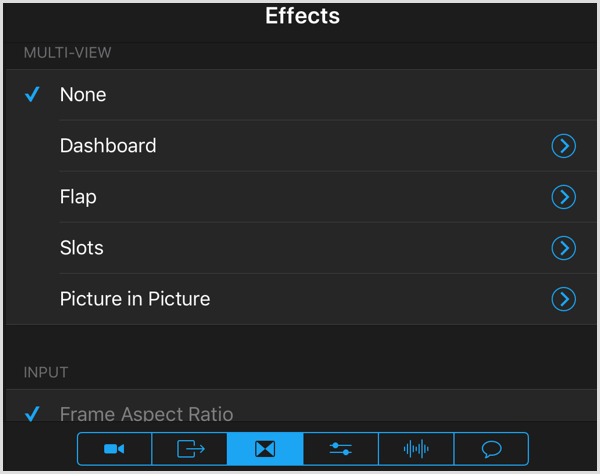Kako razporediti zgodbe in objave na Instagramu v poslovnem paketu: Preiskovalec družabnih medijev
Instagram Instagram Zgodbe Facebook Poslovni Paket / / August 20, 2021
Si želite, da bi bilo upravljanje vsebine na Instagramu enostavnejše? Iščete način za načrtovanje zgodb v Instagramu brez dragih orodij drugih proizvajalcev?
V tem članku boste odkrili, kako s svojo poslovno zbirko Facebook upravljati in razporejati objave v Instagramu IN zgodbe v Instagramu.
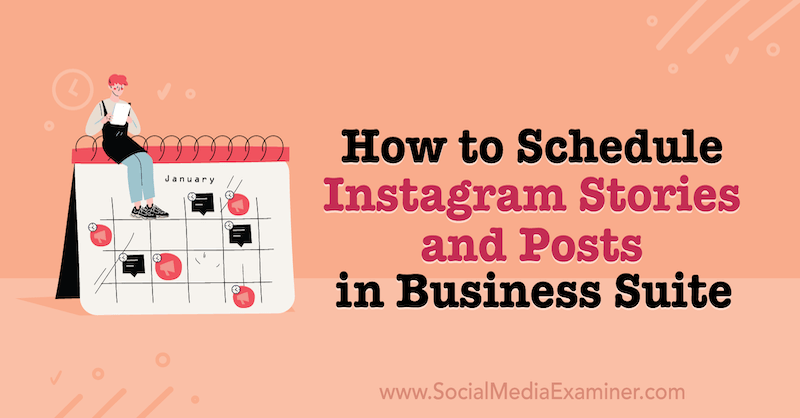
Zakaj uporabljati Facebook Business Suite za načrtovanje Instagram vsebin?
Facebook je Instagram kupil leta 2012, vendar se obe platformi nista vedno dobro igrali skupaj. Kljub temu, da so bili v istem lastništvu, so kanali družbenih medijev delovali neodvisno, kar je povzročilo preglavice tržnikom, ki so želeli racionalizirati svojo vsebinsko strategijo.
Medsebojno promoviranje medijskih objav med 2,89 milijardami aktivnih uporabnikov Facebooka in 1,074 milijarde Instagrama mesečni uporabniki so del strategije trženja vsebin mnogih podjetij, vendar proces v tem času ni bil nemoten preteklosti. Številne blagovne znamke so se za dosego tega dosežka zanašale na orodja drugih proizvajalcev.
Poslovni paket Facebook
- Upravljajte vse komentarje, neposredna sporočila in obvestila na eni centralizirani platformi.
- Spremljajte spremembe politik, nove smernice in posodobitve pogojev storitve.
- Z analitičnimi vpogledi spremljajte uspešnost oglaševalske akcije in demografijo občinstva.
- Cross-post na obeh platformah.
- Upravljajte trgovine in oglasno središče.
- Nastavitve nadzorne strani.
- Strategijo vsebinskega trženja določite s koledarjem, da vnaprej objavite objave in zgodbe.
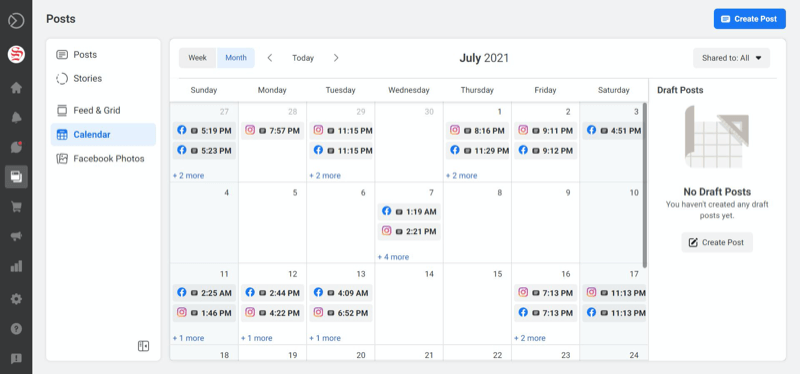
Od izdaje septembra 2020 je platforma naredila velike korake v smeri poenostavitve upravljanja vsebine in izvajanja trženjskih strategij. Facebook Business Suite spreminja igre za podjetja in strokovnjake z omejenim proračunom, ki imajo zdaj brezplačen dostop do vseh teh orodij.
#1: Povežite svoj Instagram račun s Facebook Business Suite
Zdaj imate dva načina za povezovanje računa Instagram s Facebook Business Suite: na mobilnem telefonu in namizju. Spodaj boste našli navodila za vsako možnost.
Na mobilnem telefonu
Znotraj Facebook Business Suite kliknite ikono orodne vrstice na dnu zaslona in izberite Nastavitve. V nastavitvah najdete Instagram. Dotaknite se Poveži.
Na naslednjem zaslonu se dotaknite modrega gumba Connect Account (Poveži račun).
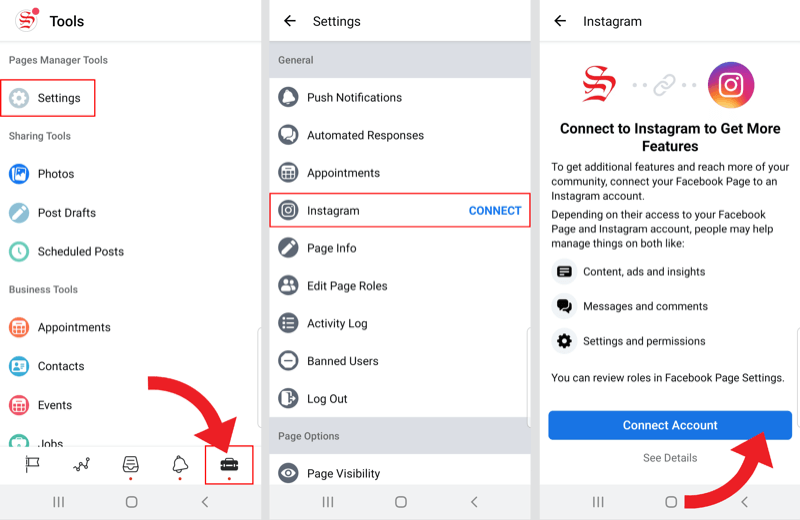
Prikazal se bo potrditveni zaslon, ki vas vpraša, ali želite dovoliti dostop do Instagram sporočil v nabiralniku. To možnost lahko pozneje v nastavitvah spremenite, če je potrebno.
Ko potrdite, boste pozvani, da nadaljujete s Facebookom ali se prijavite v Instagram s svojim uporabniškim imenom in geslom.
Klub socialne strategije - vaša vstopnica za boljši marketing

Se želite nehati loviti modnih muh in se osredotočiti na tržne trende, ki imajo resnično moč?
Klub socialne strategije - novi najboljši prijatelj za tržnike malih podjetij, svetovalce ali lastnike agencij - prinaša nepristranski tržni trendi in analize vsak teden neposredno v mapo »Prejeto«.
Filtriramo hrup, da boste lahko ostali konkurenčni in se hitreje vrteli.
KLIKNITE, če želite izvedeti večPo prijavi boste verjetno vprašani, ali želite shraniti svoje podatke za prijavo. Za nadaljevanje izberite Shrani podatke ali Ne zdaj.
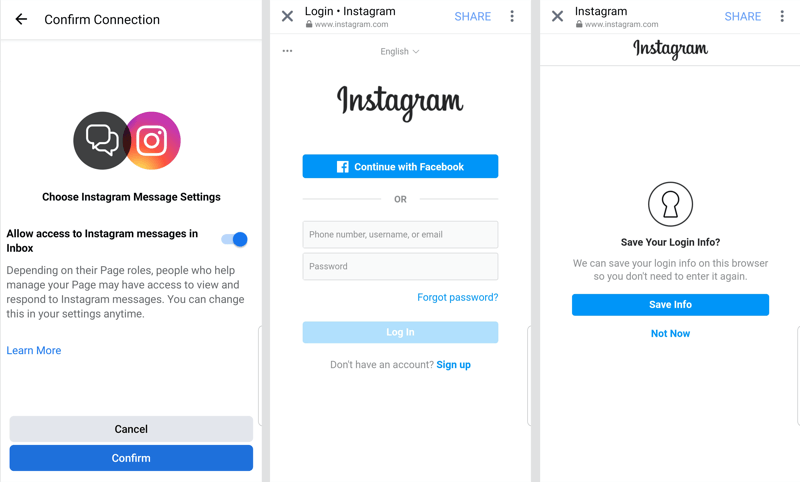
Nato izberite svoj Facebook račun ali se prijavite v drug Facebook račun, da dokončate nastavitev.

Ko dostopate do nastavitev Instagrama v Facebook Business Suite, lahko posodobite svoje nastavitve ali prekinete povezavo z računom.
Na namizju
Znotraj Facebook Business Suite na namizju kliknite ikono Nastavitve v orodni vrstici na levi strani zaslona.
Izberite Instagram Connection, nato kliknite modri gumb Connect Instagram.
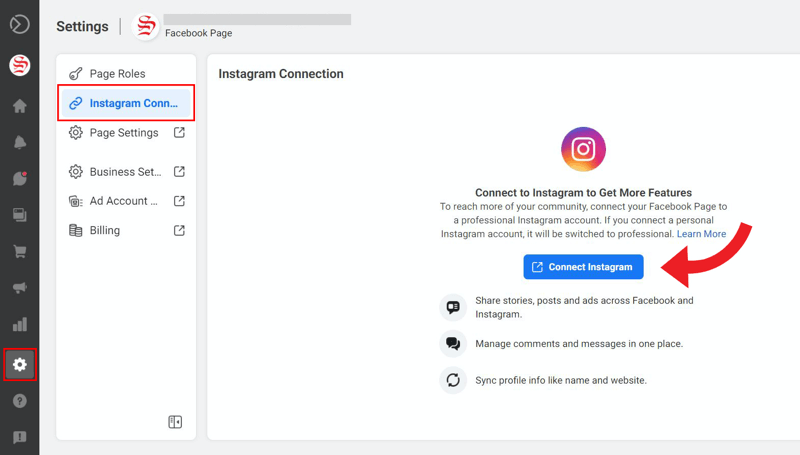
Na naslednjem zaslonu boste videli opozorilo, da bo, če je vaš Instagram račun oseben, pretvorjen v strokovni račun. Kliknite Poveži račun.
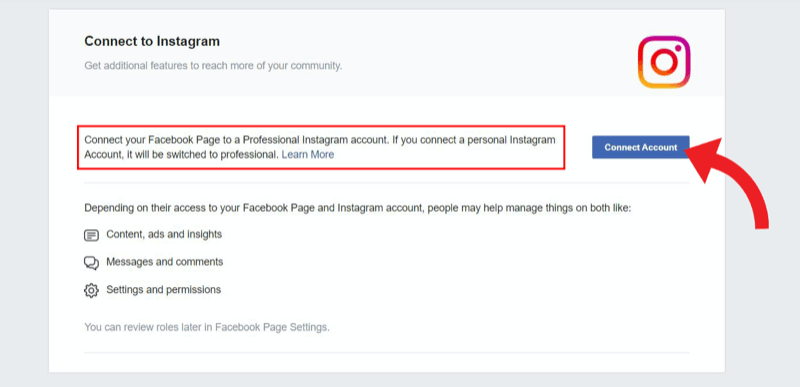
Preden se lahko povežete, se prikaže okno, ki vas vpraša, ali želite dovoliti dostop do Instagram sporočil v nabiralniku. To možnost lahko pozneje kadar koli spremenite v nastavitvah.

Ko kliknete Nadaljuj, boste pozvani, da vzpostavite povezavo. Če ste na namizju že prijavljeni v Instagram, bi se moral vaš račun samodejno prikazati za izbiro. Če to ni račun, ki ga želite povezati, kliknite Preklopi med računi.
Zdaj vnesite svoje podatke za prijavo. Če imate aktivirano dvofaktorsko preverjanje pristnosti, boste morali vnesti varnostno kodo.
#2: Ustvarite in razporedite objave na Instagramu s Facebook Business Suite
Facebook Business Suite ponuja množico koristnih orodij za upravljanje tako vaših Instagram kot Facebook strani. Ta članek se bo osredotočil na funkcijo Objave in zgodbe.
Objave in zgodbe boste našli v orodni vrstici na levi strani zaslona. Ko ga kliknete, boste preusmerjeni na stran Objave - čeprav lahko preprosto preklapljate med objavami in zgodbami na vrhu strani.
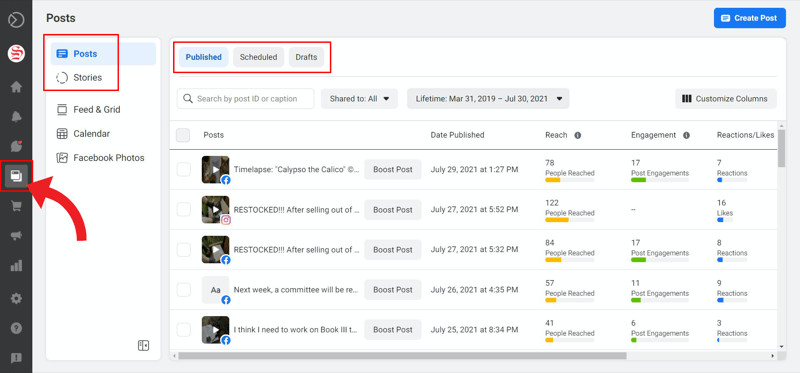
Na Facebooku in Instagramu si lahko ogledate tudi objavljene objave, načrtovane objave in osnutke ter osnovno analizo sodelovanja za objavljene objave.
Ustvarite Instagram vir objavo v Business Suite
V razdelku Objavljeno v Facebook Business Suite lahko ustvarite novo objavo v viru za Instagram, Facebook ali oboje.
Začnite s klikom na modri gumb Ustvari objavo v zgornjem desnem kotu.
V novem oknu potrdite polja za Facebook in/ali Instagram, odvisno od tega, kje želite objaviti.
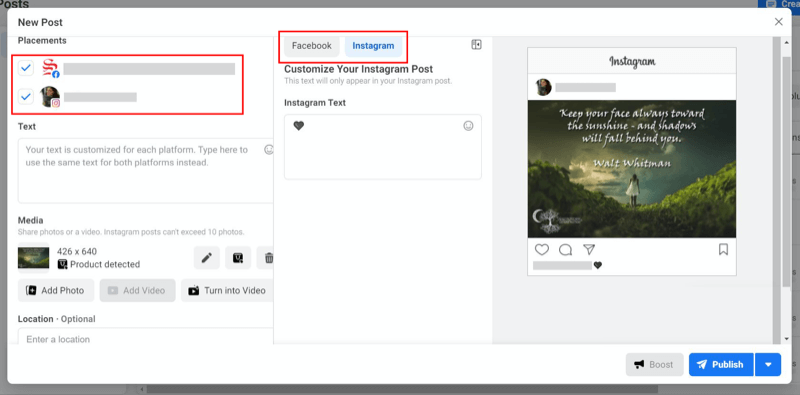
Izberete lahko, da dodate besedilo za obe platformi v polje na levi ali preklopite med svojimi Objave na Facebooku in Instagramu za prilagajanje besedila vsakemu v sekundarnem besedilnem polju v sredina. To je velika prednost, ki je Facebook Business Suite ni vedno ponujal. Zdaj lahko svoje hashtagove in @menjave postavite na svojo objavo na Instagramu, ne da bi pri tem obremenjevali objavo na Facebooku.
Ko naložite svoj medij, vam Facebook Business Suite omogoča označevanje izdelkov in urejanje, vključno z dodajanjem filtrov. Opomnik: Instagram vrtiljaki zmore do 10 fotografij ali video posnetkov.

Če želite, lahko dodate tudi svojo lokacijo. Ta korak ni obvezen, lahko pa pomaga razširiti doseg vaših objav.
Ko ste pripravljeni, kliknite Objavi.
Načrtujte objavo vira na Instagramu v Business Suite
Če ste ustvarili objavo in se nato odločili, da jo raje razporedite za pozneje, kliknite majhno puščico poleg gumba Objavi. Tako boste lahko načrtovali objavo na Instagramu ali jo shranili kot osnutek in se pozneje vrnili k njej.
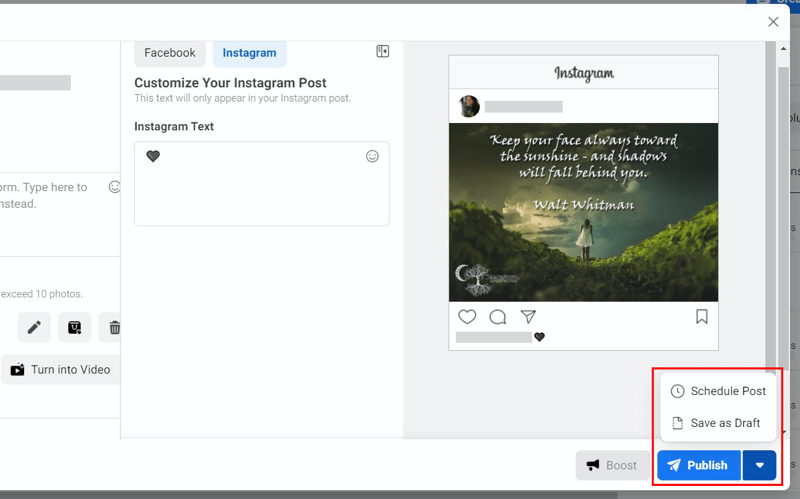
Če ste kliknili Načrtuj objavo, se prikaže majhno okno, v katerem lahko izberete datum in čas objave objave.
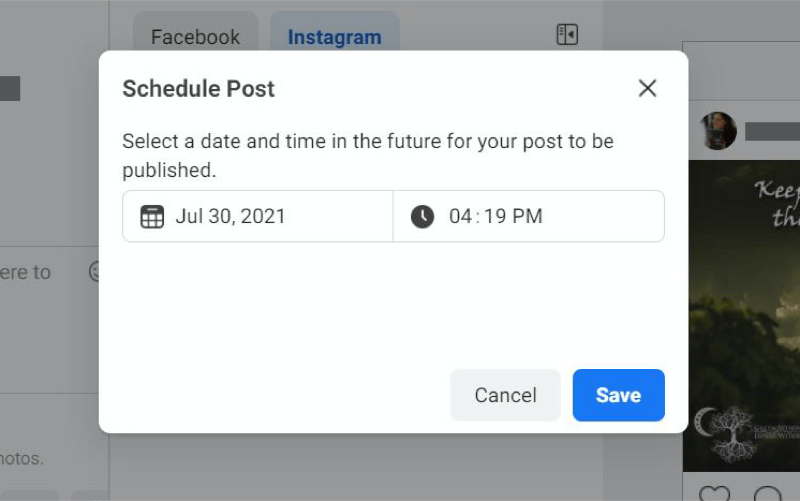
Če pa vnaprej veste, da boste načrtovali objavo na Instagramu, lahko začnete v razdelku Načrtovano in ne v razdelku Objavljeno.
Vsaka možnost tukaj - Ustvari objavo ali Načrtuj objavo - bo odprla isto novo stran objave, vendar se bo začela z datumom in časom razporeda takoj zatem.
Pridobite vse, kar potrebujete, da postanete boljši tržnik

Iščete vse na enem mestu za tržno veličino? Poskusite z družbo za trženje družbenih medijev, da povečate rezultate in postanete boljši tržnik s pomočjo poglobljenega usposabljanja in vedno prisotne skupnosti tržnikov. Pot do boljšega trženja se začne v društvu.
SVOJO PREIZKUSO ZAČNITE DANES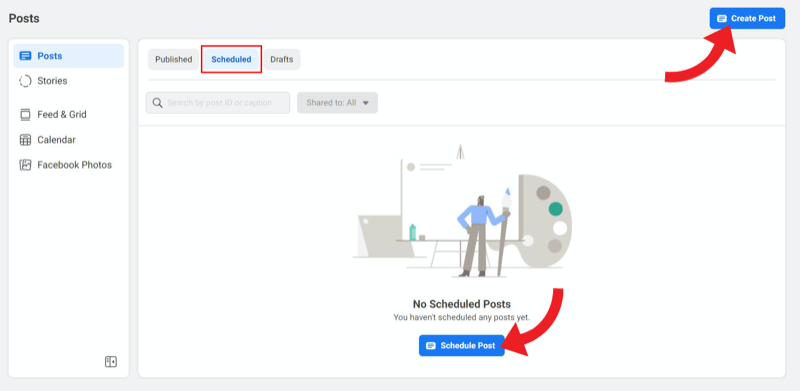
Prestavite objavo vira na Instagramu v Business Suite
Ko načrtujete objavo, jo boste videli v razdelku Načrtovano (ko osvežite stran).
Če želite objaviti objavo v viru Instagrama za drug datum in čas, izberite objavo, ki jo želite prestaviti. Prikazal se bo predogled s podrobnostmi o objavi in osnovnim pregledom.
Kliknite gumb z elipso (...) poleg pregleda objave, da odprete spustni meni z več možnostmi. Izberite Prerazporedi objavo.
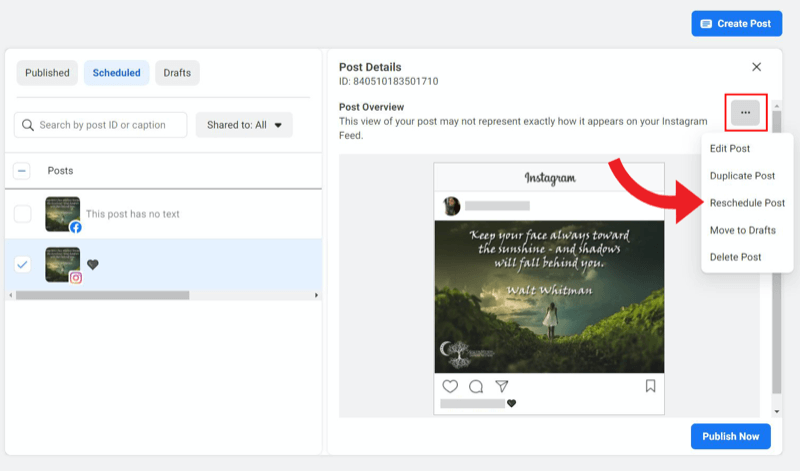
Spremenite datum in čas ter kliknite Načrtuj.
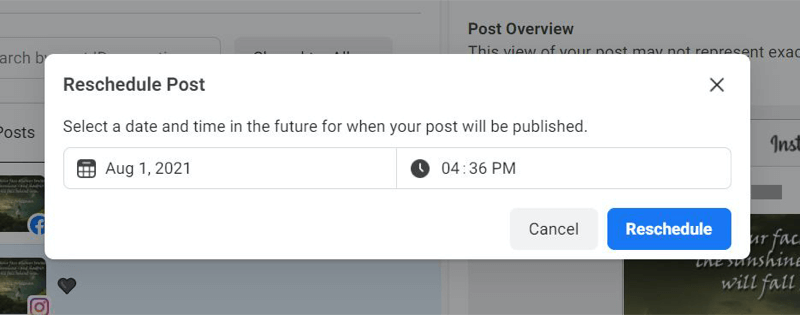
Na dnu zaslona bi morali videti sporočilo, da je vaša objava načrtovana za potrditev uspeha spremembe.
Izbrišite načrtovano objavo vira Instagrama v Business Suite
Načrtovano objavo v viru Instagrama lahko izbrišete z istim spustnim menijem možnosti, ki ste ga uporabili za prerazporeditev.
V razdelku Načrtovano izberite objavo, ki jo želite izbrisati. Nato kliknite trikotnik (...) poleg pregleda objave, da odprete spustni meni z možnostmi.
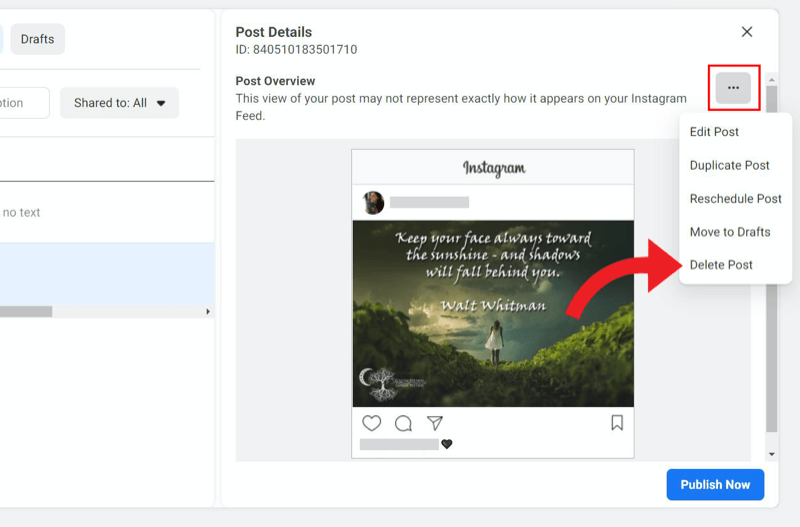
Kliknite Izbriši objavo. Facebook Business Suite vas bo vprašal, ali ste prepričani, da želite izbrisati to objavo, saj je to dejanje trajno. Če ste prepričani, kliknite Izbriši.
#3: Ustvarite in razporedite Instagram zgodbe s Facebook Business Suite
Nov dodatek, da lahko načrtujete zgodbe, je ogromen. Razpored Instagram zgodbe je glavni razlog, da so številne blagovne znamke vlagale v orodja drugih proizvajalcev, zdaj pa lahko to storite brezplačno.
Opomnik: Še vedno boste delali v istem razdelku Objave in zgodbe znotraj Facebook Business Suite. Tam se lahko premikate z navpično orodno vrstico na levi strani zaslona.
Na vrhu namesto Objave tokrat kliknite Zgodbe.
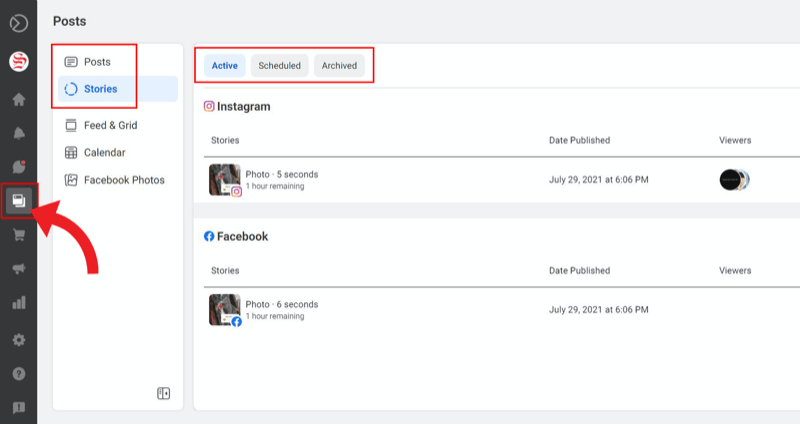
Na vrhu strani lahko kliknete med aktivnimi, načrtovanimi in arhiviranimi zgodbami.
Ustvarite Instagram Story v Business Suite
Tako kot pri objavah v viru tudi Facebook Business Suite omogoča ustvarjanje zgodbe za Instagram, Facebook ali oboje, odvisno od tega, kje želite objaviti.
Če želite ustvariti novo zgodbo, se pomaknite na zavihek Razpored.
Kliknite modri gumb Ustvari zgodbo.
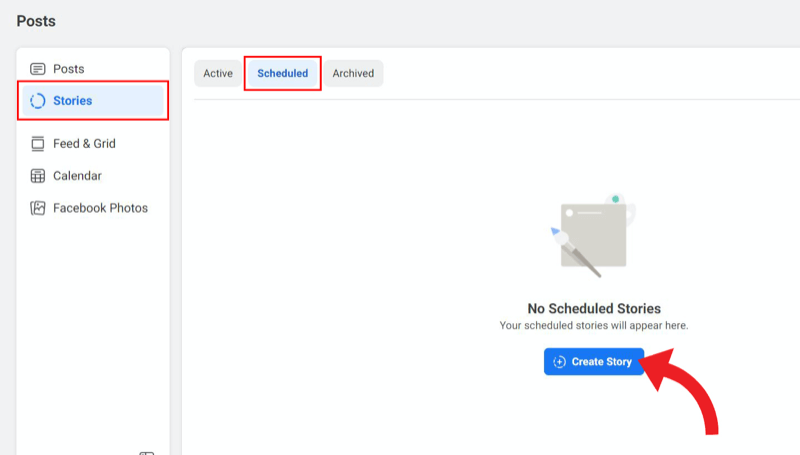
Na naslednjem zaslonu lahko nadzirate, na kateri platformi želite, da bo vaša zgodba predstavljena, tako da potrdite ali počistite polja za Instagram in Facebook.
Nato naložite svoj medij. V svojo zgodbo lahko dodate največ 10 fotografij in videov hkrati.
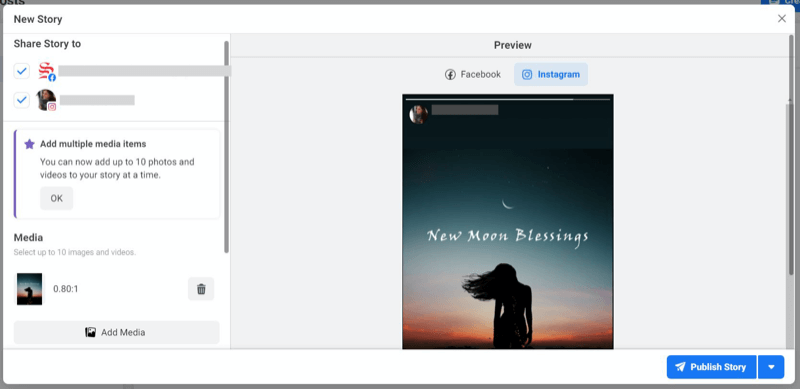
Trenutno so na voljo ustvarjalna orodja za obrezovanje, besedilo in nalepke. Medtem ko je urejanje vaših medijev bolj omejeno kot v domači aplikaciji Instagrama, se je Facebook Business Suite uveljavil funkcij in izboljšav v zadnjih nekaj mesecih in bodo te možnosti v bližnji prihodnosti verjetno še izboljšali prihodnost.

Ko ste pripravljeni, kliknite Objavi zgodbo.
Načrtujte Instagram Story v Business Suite
Če se odločite za načrtovanje zgodbe in je ne objavite takoj, lahko to storite s klikom na majhno puščico poleg gumba Objavi. To bo odprlo možnost razporejanja.
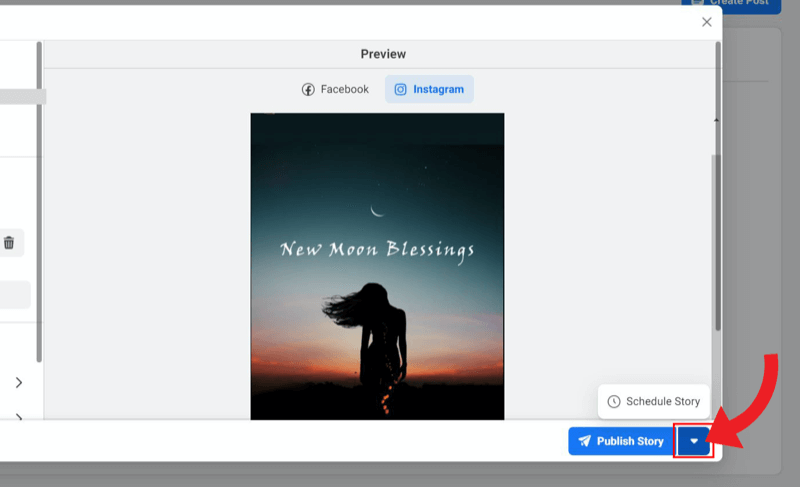
Ko kliknete Razpored zgodbe, se prikaže majhno okno z datumom in uro, ki ga lahko uredite. Za nadaljevanje kliknite Shrani.

S tem se boste vrnili na stran Ustvari zgodbo, kjer boste opazili, da se je modri gumb Objavi zgodbo zdaj spremenil v Razpored zgodbe. Ko je vse v redu, kliknite gumb, da dokončate načrtovanje zgodbe o Instagramu in/ali Facebooku.
Prestavite Instagram Story v Business Suite
Ko osvežite stran v razdelku Objave in zgodbe> Zgodbe> Načrtovano, boste videli, da nova zgodba čaka na objavo ob predvidenem datumu in uri.
Če želite zgodbo Instagrama prestaviti za drug datum in čas, kliknite zgodbo, ki jo želite prestaviti. Za razliko od objav v viru ne boste videli potrditvenega polja, zato kliknite neposredno na samo zgodbo, da se prikaže desni predogled s podrobnostmi zgodbe in osnovnim pregledom.
Kliknite gumb z elipso (...) poleg pregleda zgodbe, če želite dostopati do več možnosti prek spustnega menija.
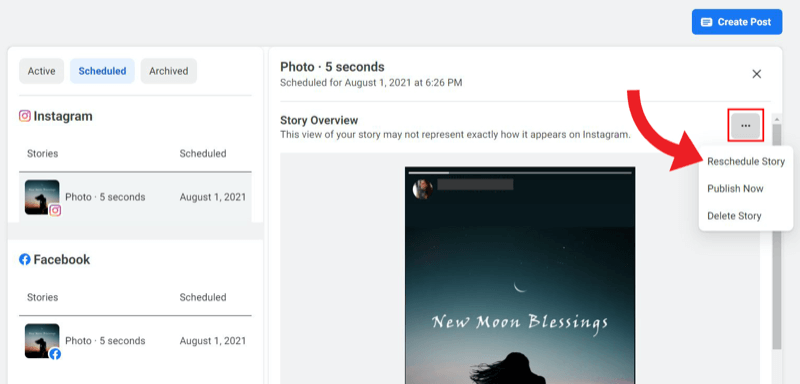
Izberite Prerazporedi zgodbo. Nato prilagodite datum in čas ter kliknite Načrtuj.
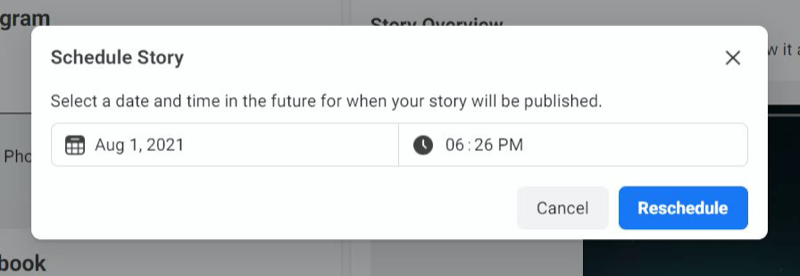
Pojavno okno bo izginilo in zaslon se bo vrnil v običajni razdelek Načrtovano z vašimi čakajočimi zgodbami. Na dnu zaslona bi morali videti sporočilo, da je vaša zgodba načrtovana.
Izbrišite načrtovano Instagram zgodbo v Facebook Business Suite
Če želite izbrisati načrtovano zgodbo o Instagramu, lahko to storite z istim spustnim menijem možnosti, ki ste ga uporabili za prerazporeditev.
V razdelku Načrtovano izberite zgodbo, ki jo želite izbrisati.
Nato kliknite trikotnik (...) poleg pregleda objave za dostop do spustnega menija.
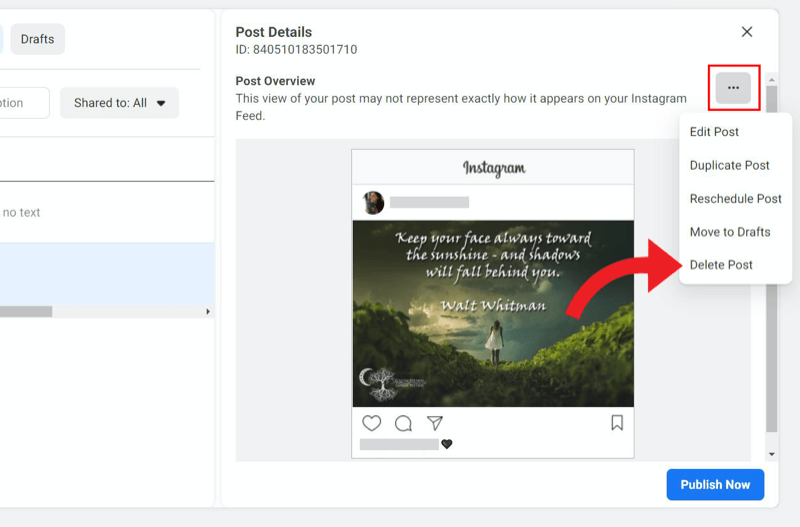
Kliknite Izbriši zgodbo.
Nato se prikaže sporočilo z vprašanjem, ali ste prepričani, da želite izbrisati svojo vsebino, saj tega dejanja ni mogoče razveljaviti. Če ste prepričani, kliknite Izbriši.
Zaključek
Načrtovanje zgodb v Instagramu je bilo včasih nemogoče, tudi prek plačljivih aplikacij drugih proizvajalcev. Odločitev Facebooka, da bo ta funkcija dostopna v Business Suiteu, je naletela na bučen aplavz tako tržnikov kot lastnikov podjetij.
V prejšnjih različicah je bilo na voljo le eno polje z besedilom, zaradi česar je bilo težko načrtovati objave objav na Facebooku in Instagramu hkrati. Poskus označevanja in omenjanja drugih računov za dve ločeni platformi v istem besedilnem bloku je bil nočna mora, čeprav so bile oznake hashtaga za Instagram nujne, se na Facebooku niso nikoli pojavile.
To je pripeljalo uporabnike, da so svoje objave na Instagramu in Facebooku ločeno razporedili za oznake, omembe in hashtage, kar je premagalo namen racionalizacije dejavnosti.
S poslovnim paketom imate zdaj s centralizirane platforme prost dostop do novega razvoja navzkrižnega trženja.
Pridobite več nasvetov o trženju na Instagramu
- Povečajte doseg svojega Instagrama.
- Povečajte in vključite občinstvo na Instagramu.
- Napišite oglase v Instagramu, ki vodijo do konverzij.
Namesto igranja dohitevanja vodite socialni naboj

Mučno me je spraševati "Kaj zdaj?" vsakič, ko se družbena platforma spremeni ali se trg premakne?
Oglejte si, kam vodi industrija trženja družbenih medijev - preden se to zgodi - z analizo trendov, ki se izvaja tedensko.
Naj bo Klub socialne strategije vaša skrivna konkurenčna prednost.
KLIKNITE, če želite izvedeti več